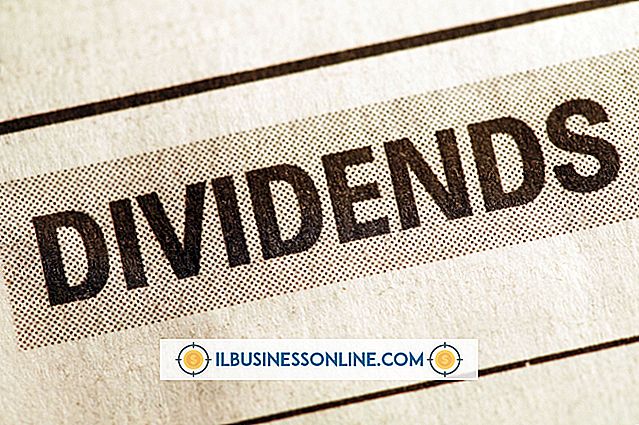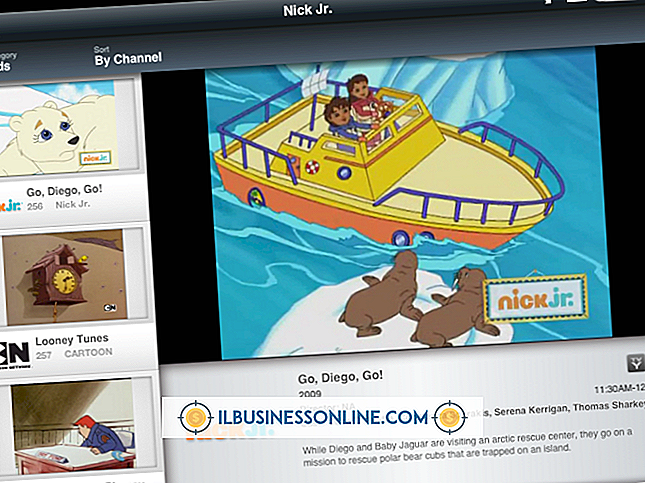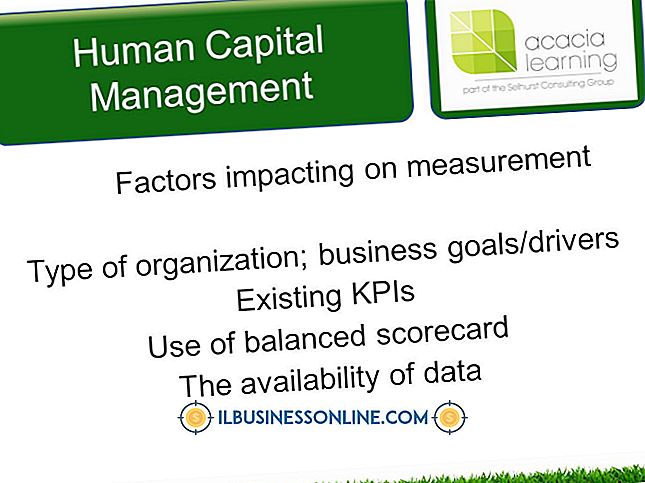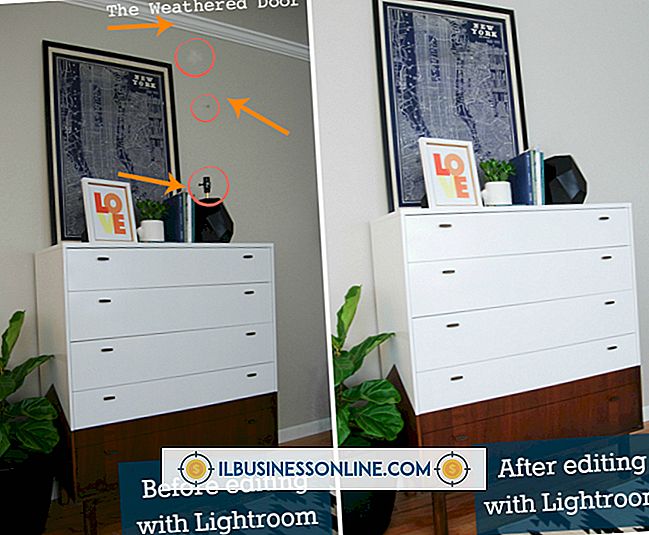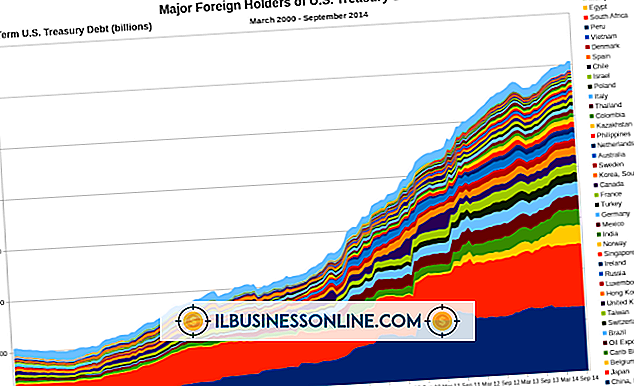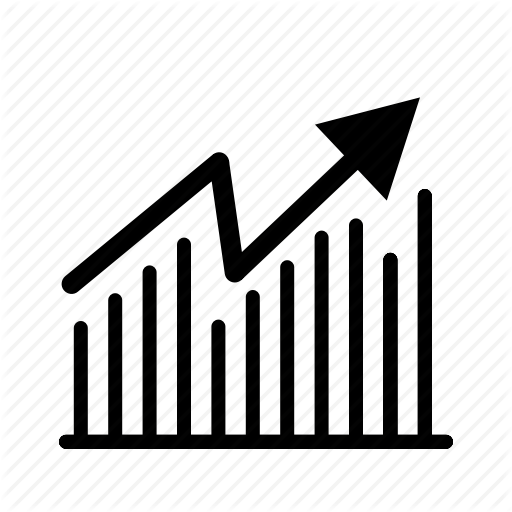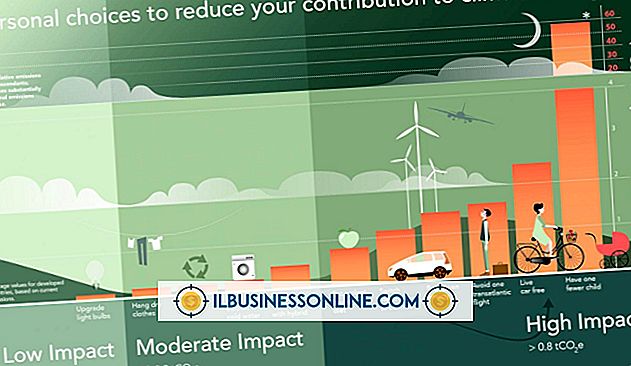Filtrer efter flere farver i Excel

Filtrering er en meget vigtig funktion i Office Excel 2010, regnearksoftwaren fra Microsoft, fordi den giver dig mulighed for kun at se rækker, der indeholder data, der opfylder specifikke krav, herunder en bestemt farve. Filtrering med flere farver er umuligt i Excel 2010. Du kan dog bruge et trick for at få det samme resultat. Du kan sortere efter flere farver og derefter skjule rækker, der ikke skal vises, ligesom et filter ville.
1.
Start Microsoft Excel, og åbn regnearket, du vil filtrere efter flere farver.
2.
Vælg den kolonne, du vil filtrere. For at vælge flere kolonner skal du klikke og trække over kolonneoverskrifterne.
3.
Klik på fanen "Data" øverst i Excel-vinduet.
4.
Klik på "Filter" øverst, og filtre indsættes øverst i hver kolonne, i form af en lille rullemenu med en pilhoved.
5.
Klik på piledannelsen, vælg "Sorter efter farve" og klik på "Brugerdefineret sortering." Vinduet Sortering dukker op.
6.
Vælg kolonnen i rullemenuen Sorter efter.
7.
Vælg "Skriftfarve" i rullemenuen Sorter efter.
8.
Vælg den farve, der skal sorteres, i rullemenuen Ordre. Alle farver, der bruges i dit regneark, vises.
9.
Klik på "Copy Level" øverst i vinduet Sorter for at duplikere filteret.
10.
Vælg den anden farve i rullemenuen Ordre i det andet filter.
11.
Klik på "OK", og kolonnerne sorteres efter de to farver.
12.
Vælg alle rækker, der ikke indeholder farverne, højreklik på en af dem og vælg "Skjul". Dit Excel-regneark er nu korrekt filtreret af flere farver.
Tips
- Du vælger flere rækker ved at klikke og trække over rækkeoverskrifterne.
- Tryk på "Ctrl-A, " højreklik et vilkårligt sted i regnearket og vælg "Unhide" for at vise de skjulte rækker.